Eerder hebben we gezien hoe u vooraf geïnstalleerde Windows Store-apps volledig kunt verwijderen uit Windows 8 of hoger. De in dat artikel genoemde procedure is nog steeds geldig voor: Universele apps beschikbaar in Windows 10 ook.
Maar vandaag zijn we terug met een ander artikel dat dezelfde aanpak gebruikt en dat u laat zien hoe u universele apps verwijderen van een momenteel ingelogd gebruikersaccount. Net als het eerder gedeelde artikel, profiteert deze methode ook van: Windows PowerShell cmdlets.
Dus als u bepaalde apps van uw gebruikersaccount wilt uitschakelen of verwijderen in Windows 10, dit artikel zal je zeker helpen het doel te bereiken. Het enige dat u nodig hebt, zijn de beheerdersrechten voor het gebruikersaccount waarvoor u apps verwijdert.
Universele apps voor één gebruikersaccount verwijderen in Windows 10
1. Open de administratieve Windows PowerShell.
2. Allereerst moeten we alles weten over de Universele apps geïnstalleerd op het gebruikersaccount en hun technische beschrijving die ons de details van het app-pakket zal geven. Om al deze vereiste informatie te verkrijgen, typt u de volgende opdracht en drukt u op Enter sleutel:
Get-AppxPackage
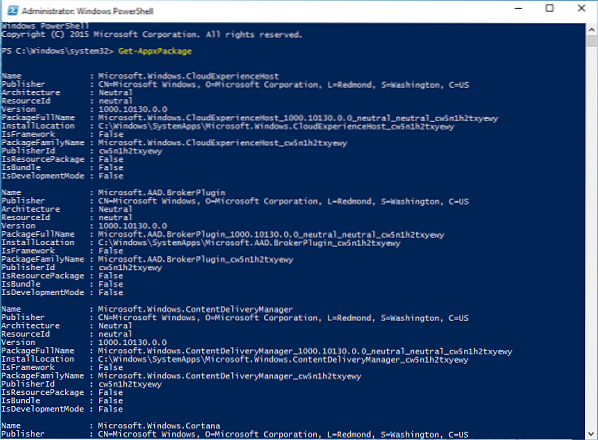
3. Zoek nu uit de lijst met apps die zo in het hierboven weergegeven venster verscheen naar de vermelding van die app die u wilt uitschakelen / verwijderen. Noteer de volledige naam vermeld tegen PakketVolledige Naam. We gaan bijvoorbeeld verwijderen Microsoft 3D Builder-app, dus de PakketVolledige Naam daartegen is Microsoft.3DBuilder_1.0.0.152_x86__8wekyb3d8bbwe (merk op dat er dubbele onderstrepingstekens vóór 8wekyb3d8bbwe staan) .
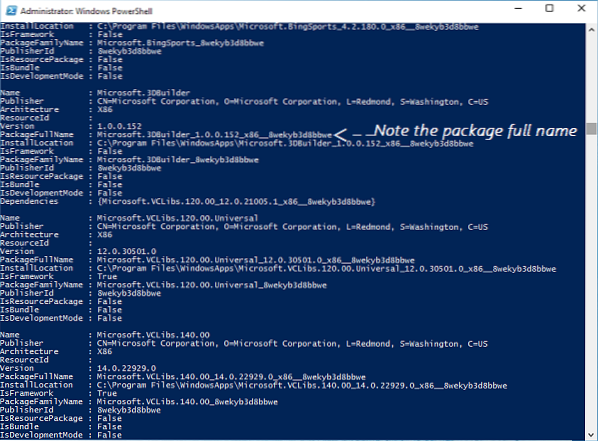
4. Vervolgens verwijderen we de app omdat we de technische details ervan hebben bevestigd. Typ dus het volgende commando en druk op Enter sleutel:
AppxPackage verwijderen
-bevestigen
Plaatsvervanger

Geef vervolgens uw bevestiging door te typen Y. Je zult zien dat die opdracht binnen enkele ogenblikken met succes wordt uitgevoerd en op deze manier wordt het app-pakket verwijderd.
Houd er rekening mee dat deze methode alleen van toepassing is op: Universele apps gedownload van Winkel en enkele ingebouwde apps die optioneel zijn voor gebruikers. De Universele apps zo'n Winkel app, Feedback app enz. kan niet worden geïnstalleerd met deze cmdlet en u ontvangt fouten bij het verwijderen ervan:
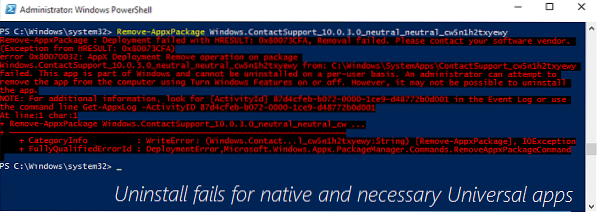
Ik hoop dat je de gids nuttig vindt!

 Phenquestions
Phenquestions


